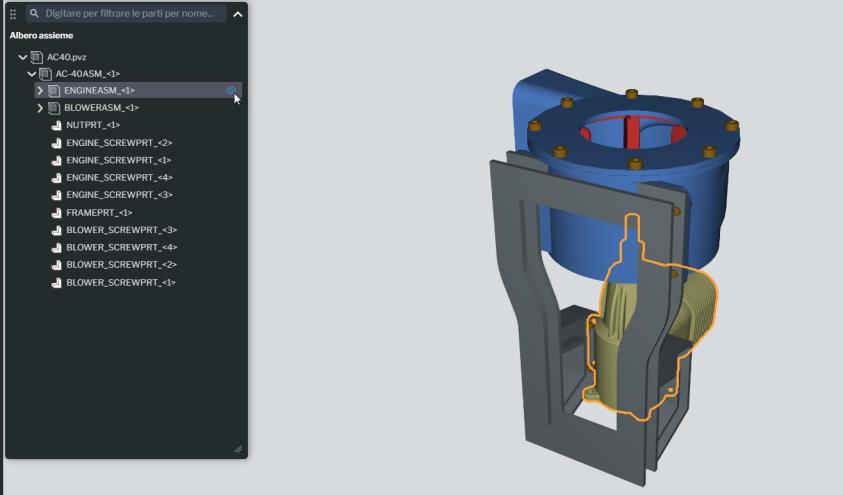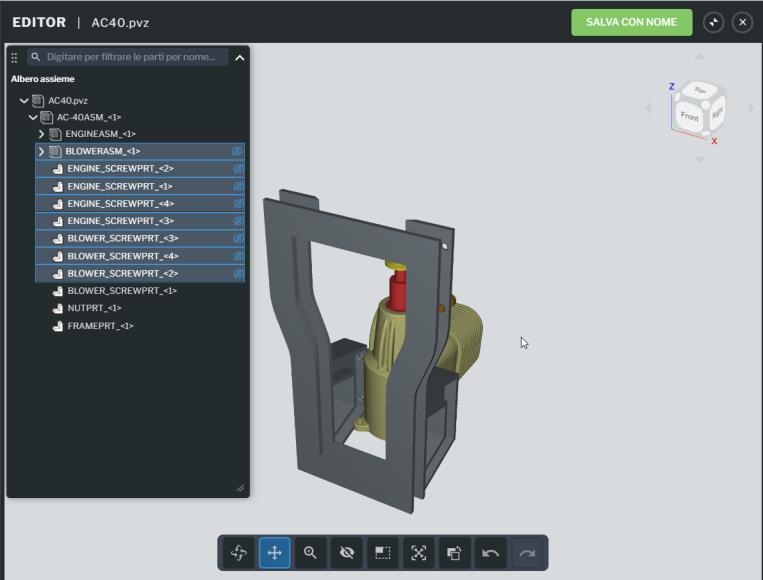
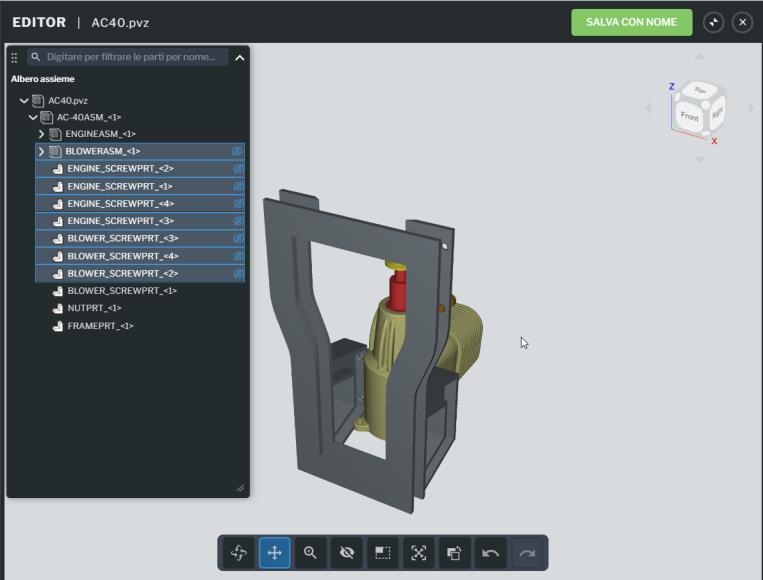
Icona | Descrizione | ||
Ruota il modello con un movimento circolare. | |||
Sposta il modello a sinistra, a destra, in alto e in basso. | |||
Esegue lo zoom avanti e indietro del modello tenendo premuto il pulsante destro del mouse e spostandosi avanti e indietro. | |||
Selezionare una parte nel modello e fare clic su questa icona per nascondere la parte selezionata. La parte viene quindi visualizzata come nascosta nell'albero dell'assieme. | |||
Selezionare l'icona Trascina selezione e, tenendo premuto il pulsante sinistro del mouse, trascinare il mouse sulla parte del modello o sulle parti da selezionare. Fare quindi clic sull'icona Nascondi/Nascondi selezione.
| |||
Esegue lo zoom avanti e adatta il modello alla finestra. | |||
Inverti selezione consente di utilizzare prima l'azione Trascina selezione per selezionare le parti che si desidera mantenere nel modello. Una volta selezionate le parti da mantenere, fare clic su Inverti selezione per selezionare tutte le parti rimanenti nel modello. Questa operazione può essere utile se il modello è costituito da molte parti, ma si desidera solo mantenerne visualizzato un numero ridotto. Ad esempio, se il modello è costituito da 180 parti, ma si desidera solo visualizzarne 10, è più semplice selezionare solo 10 parti, quindi invertire la selezione. | |||
Annulla l'ultima azione eseguita. | |||
Ripete un'azione. |
Quando una parte del modello viene nascosta, l'icona Nascondi accanto alla parte diventa blu. 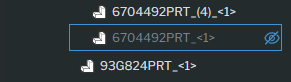 |
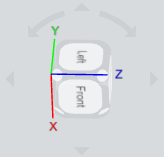
Movimento | Azione ViewCube |
Ruotare la vista in incrementi di 15 gradi | Fare clic sulle frecce intorno al ViewCube. |
Ruotare la vista in incrementi di 5 gradi | Premere MAIUSC + le frecce intorno al ViewCube. |
Tornare alla vista trimetrica | Fare clic su uno dei cerchietti agli angoli del ViewCube. |
Visualizzare la vista di un determinato piano del cubo | Fare clic su uno dei lati del ViewCube (superiore, inferiore, anteriore, posteriore, destro, sinistro) |
Movimento | Azione mouse e tastiera |
Rotazione 3D | Clic con pulsante destro del mouse + trascinamento |
Zoom avanti e indietro | Scorrimento verso il basso e verso l'alto, rispettivamente |
Traslazione 2D | Tasto CTRL + clic con pulsante destro del mouse + trascinamento (clic con pulsante centrale + trascinamento) |